首页 / 教程
wps中箭头垂直 | wps文字垂直居中
2022-12-20 01:58:00
1.wps文字怎么垂直居中
1、演示使用的软件为word文字处理软件,使用的版本为Microsoft office家庭和学生版2016,其他版本的office或者WPS文字均可参考本步骤。
2、首先打开文字文档,并在文档中输入用于演示的数据文字“wps文字怎么垂直居中”。
3、然后将鼠标移动到上方菜单栏中的工具菜单,点击后点击更多页面设置按钮。
4、在弹出的页面设置窗口中,我们将选项卡调整到版式,在版式中我们对页面的垂直对齐方式进行设置,调整成居中。
5、点击确定关闭窗口后,可以看到文档中的文字已经垂直居中了。
2.WPS的word如何上下居中垂直居中
WPS的word设置上下居中垂直居中具体步骤:
1、先将鼠标指针指向文本框的边框处,当鼠标指针变成四个箭头的形状时,双击鼠标左键。这是右侧会出现任务窗格,一般默认会显示【属性】选项。
2、点击属性选项卡中文本选项的【文本框】按钮。
3、然后点击文本框中【垂直对齐方式】处的下拉框,会出现一个下拉菜单。
4、点击下拉菜单中的【中部对齐】选项。
5、最后文本框中的文字就垂直居中了,具体效果如下图。
3.如何设置WPS文字文档中的垂直居中
设置WPS文字文档中的垂直居中,这里以wps 2019版本为例,方法如下:
1、首先在wps中输入你要垂直居中的字,然后选择此字,并且在页面的上方点击【页面布局】。
2、接下来点击【页边距】。
3、然后在弹出来的页面点击【自定义边距】。
4、最后在版式中将垂直对齐方式更改为【居中】即可实现WPS中的文字垂直居中了。
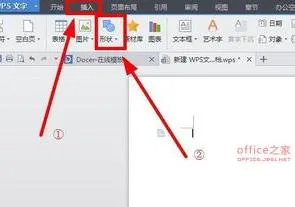
最新内容
| 手机 |
相关内容

在wps上调整表格间距 | wps文档里
在wps上调整表格间距 【wps文档里用表格调行间距】,表格,行间距,怎么设置,文档,调整,行高,1.wps文档里用表格怎么调行间距首先打开
wps文档设置下页标题栏 | wps凡是
wps文档设置下页标题栏 【wps凡是有标题一的都另起一页,设置方法求高手】,设置,标题栏,表格,文档,方法,高手,1.wps凡是有标题一的都
WPS文字设置章节 | WPS文字插入目
WPS文字设置章节 【WPS文字插入目录】,文字,自动生成目录,怎么设置,设置,操作方法,选择,1.WPS文字怎么插入目录以WPS 2019版本为例1
在wps文档中插入四方体 | 在wps文
在wps文档中插入四方体 【在wps文字里输入方框符号】,文字,输入,方框符号,文档,插入,怎样插入,1.如何在wps文字里输入方框符号操作
wps中把线画直 | WPS文字画直线
wps中把线画直 【WPS文字画直线】,文字,拖动,工具栏,教程,点击,插入,1.WPS文字怎么画直线2016版WPS文字画直线的方法:1. 点击菜单栏
wps文档中表内文字调整 | WPS设置
wps文档中表内文字调整 【WPS设置表格内文字段落】,文字,表格,调整,段落,设置,文档,1.WPS如何设置表格内文字段落1.打开“wps文字”
wps打出上角标 | 在wps中给文字加
wps打出上角标 【在wps中给文字加右上角标记】,文字,怎么打,下标,单击,教程,输入,1.在wps中怎样给文字加右上角标记工具:(1)电脑;(2)WPS
wps表格快速录入日期 | 在wps文字
wps表格快速录入日期 【在wps文字中快速输入日期】,日期,快速,输入,表格,文字,插入,1.怎么在wps文字中快速输入日期依次单击“插入












